Kde jsou uloženy zprávy WhatsApp? Učte se hned 2022
Pokud jste někdy přemýšleli o úložišti zpráv WhatsApp, budete rádi, když budete vědět, že WhatsApp automaticky zálohuje a ukládá vaše chaty do interní paměti vašeho telefonu. Můžete také naplánovat pravidelné zálohování na Disk Google s různou frekvencí od denní po měsíční.
Napadlo tě někdy kde jsou uloženy zprávy WhatsApp? Když používáte aplikaci pro zasílání zpráv, jako je WhatsApp, je těžké nemyslet na ukládání a zabezpečení vašich zpráv, zejména proto, že mnoho zpráv obsahuje osobní údaje, které byste nechtěli sdílet se světem.
Dobrou zprávou je, že WhatsApp používá k ochraně vašich zpráv end-to-end šifrování. Také je zálohuje, takže je můžete v případě potřeby snadno obnovit bez bezpečnostního rizika. Čtěte dále a zjistěte, kde se ukládají zprávy WhatsApp a jak je zálohovat.
Obsah
Kde jsou zprávy WhatsApp uloženy na Androidu, iPhonu a PC?
WhatsApp je v současnosti jednou z nejpopulárnějších služeb zasílání zpráv který je k dispozici na všech platformách. Umožňuje vám posílat zprávy, uskutečňovat audio a video hovory a také sdílet mediální soubory s vašimi kontakty.
Jeden z Hlavní předností WhatsApp je to, co nabízí Šifrování typu end-to-end což znamená, že nikdo kromě vás a toho, s kým mluvíte, nemůže číst vaše zprávy, dokonce ani WhatsApp.
Dalším klíčovým bodem Služba WhatsApp spočívá v tom, že neukládá vaši historii chatu na svých serverech. Když odešlete zprávu, WhatsApp uchovává tuto zprávu na svých serverech pouze do doby, než příjemce zprávu obdrží, nebo po dobu maximálně 30 dnů. Dokonce i poté šifrování typu end-to-end brání WhatsApp ve čtení vaší zprávy.
Zpráva je uložena na serverech WhatsApp pouze tehdy, když ji příjemce nemůže přijmout (možná je offline nebo nemá účet WhatsApp). V takových případech jsou to zprávy, které jste odeslali automaticky odstraněny ze serveru WhatsApp za 30 dní.
Pravděpodobně se tedy ptáte, zda WhatsApp neukládá vaše zprávy na svých serverech, kde jsou tedy uloženy? Odpověď je, vaše zprávy WhatsApp jsou uloženy lokálně ve vašem telefonu ve formě šifrovaných záloh.
Čtěte dále a zjistěte více o tom, kde můžete tyto zálohy najít na iPhone a Android, a také jak zálohovat zprávy WhatsApp. Dozvíte se také o tom, kde se ve vašem počítači ukládají zprávy WhatsApp, když používáte WhatsApp Web nebo PC aplikaci WhatsApp.
Kde jsou na iPhone uloženy zprávy WhatsApp? – Používání iCloud
Při použití WhatsApp na iPhone, můžete své zprávy zálohovat na iCloud. Pokud vymažete svůj iPhone nebo plánujete přejít na nový, můžete tyto zálohy použít k obnovení zpráv WhatsApp.
Zde je návod zálohujte svůj WhatsApp na iCloud:
-
Nejprve musíte zkontrolovat, zda je pro váš WhatsApp zapnutý iCloud, takže zadejte nastavení svého iPhone a klepněte na své Apple ID.

-
Dále klepnutím na iCloud zobrazíte, které aplikace jsou k dispozici pro zálohování na iCloud.

-
Na stránce iCloud přejděte dolů, dokud neuvidíte WhatsApp, a ujistěte se, že je zapnutý takže se zálohuje na iCloud.

-
Dále otevřete WhatsApp a klepnutím na ikonu ozubeného kola v levém dolním rohu přejděte do nastavení WhatsApp.

-
V nastavení WhatsApp vyberte možnost Chaty pro zobrazení nastavení chatů.

-
Dále klepněte na možnost Záloha chatu zobrazíte podrobnosti o zálohách WhatsApp.

-
V nastavení Zálohování chatu můžete nyní zálohovat svůj WhatsApp a také nastavit frekvenci automatického zálohování WhatsApp. Udělat toto, klepněte na možnost Automatické zálohování.

-
Teď, vyberte frekvenci automatických záloh aplikace WhatsApp. Já osobně WhatsApp používám často, takže volím denní zálohu, abych o nic nepřišel.
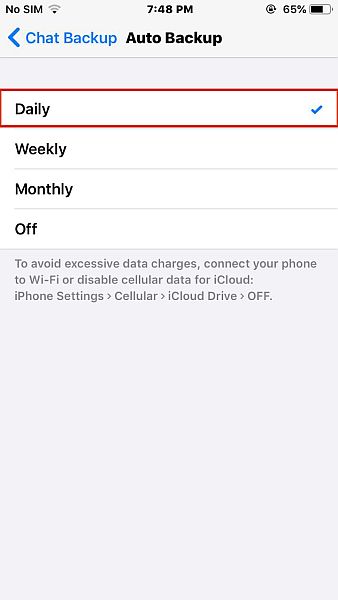
Takto zálohujete WhatsApp na iCloud. Zde je a video tutoriál ukazující, jak zálohovat WhatsApp na iPhone:
Kde jsou na iPhone uloženy zprávy WhatsApp? – Pomocí iTunes
Kromě iCloudu je dalším skvělým způsobem, jak zálohovat a obnovit zprávy WhatsApp na vašem iPhone, pomocí iTunes. Jak na to:
- Otevřete v počítači iTunes a připojte svůj iPhone k počítači pomocí kabelu USB.
-
Na domovské obrazovce iTunes uvidíte pod lištou nabídky ikonu telefonu, kliknutím na ni otevřete svůj iPhone.
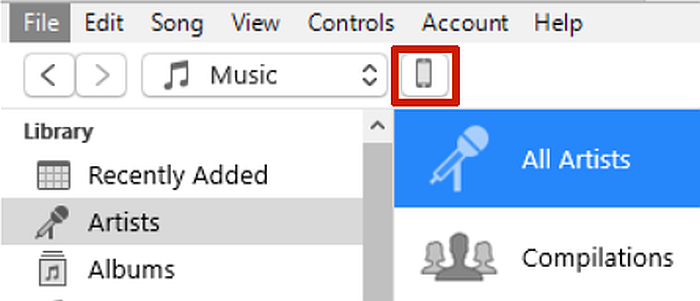
-
Po kliknutí na ikonu se zobrazí souhrn vašeho iPhone s aktuálním softwarem, kapacitou úložiště a možnostmi zálohování. Klikněte na Tlačítko Zálohovat nyní zálohovat váš iPhone a zprávy WhatsApp na něm. Doba potřebná k zálohování vašeho iPhone bude záviset na množství obsahu na něm.
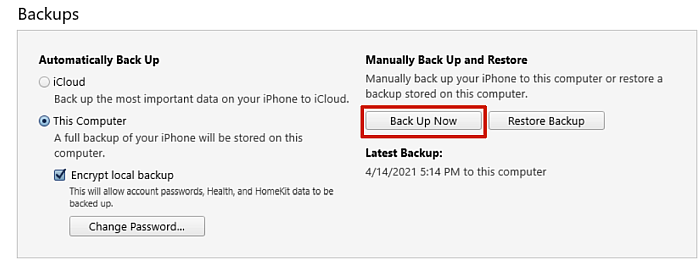
Zde je video tutoriál, který vám to ukáže jak zálohovat zprávy WhatsApp na vašem iPhone pomocí iTunes:
Kde jsou na Androidu uloženy zprávy WhatsApp?
WhatsApp na Androidu umožňuje cloudové i lokální ukládání záloh. Můžeš zálohujte svůj WhatsApp na Disk Googlea WhatsApp může také automaticky vytvořit místní zálohu ve vnitřní paměti vašeho telefonu každý den ve 2 hodiny ráno.
Cloudová záloha umožňuje snadný přenos dat WhatsApp mezi telefonya místní záloha vám umožní snadno obnovit váš WhatsApp bez cloudové zálohy.
Zde je návod, jak zálohovat WhatsApp na Androidu:
-
Otevřete WhatsApp na svém zařízení Android a klepněte na tři svislé tečky v levém horním rohu obrazovky.

-
Po klepnutí na tři svislé tečky to uděláte zobrazí se vyskakovací nabídka, klepněte na Nastavení pro přístup k nastavení WhatsApp.
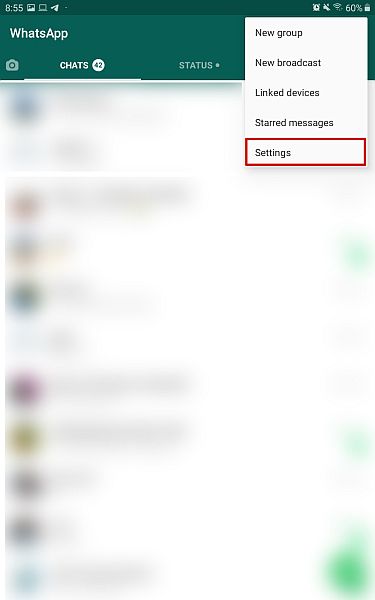
-
V nastavení WhatsApp klepněte na Chaty pro přístup k nastavení chatu pro WhatsApp.
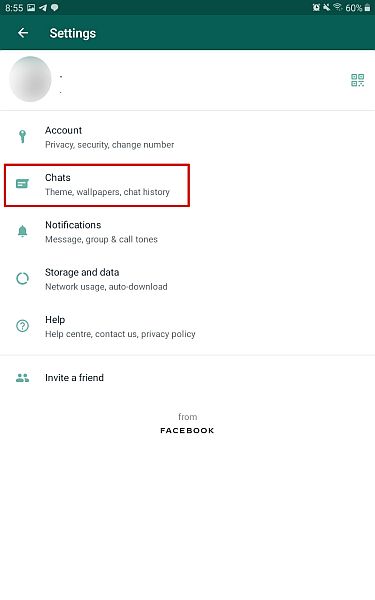
-
Když vstoupíte do nastavení chatu, uvidíte seznam možností, z tohoto seznamu vyberte Zálohování chatu.
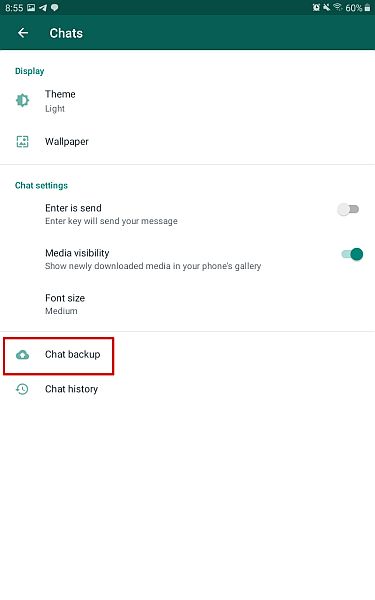
-
V nastavení Zálohování chatu uvidíte možnost zálohovat chaty hned a také nastavit frekvenci automatického zálohování. Než se však rozhodnete o frekvenci zálohování, musíte si vybrat účet Google pro zálohování vašich chatů. Klepnutím na možnost Účet Google vyberte účet.
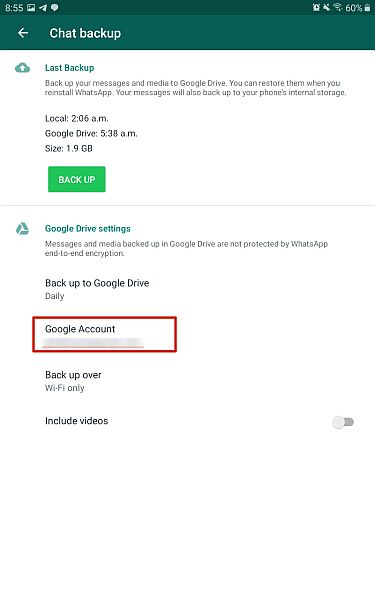
-
Po klepnutí na Účet Google se na vašem zařízení zobrazí seznam účtů Google. Vyberte ten, který chcete, ale pokud chcete zálohovat svůj WhatsApp na jiný účet, než jsou ty, které již máte ve svém zařízení, můžete přidat nový účet.
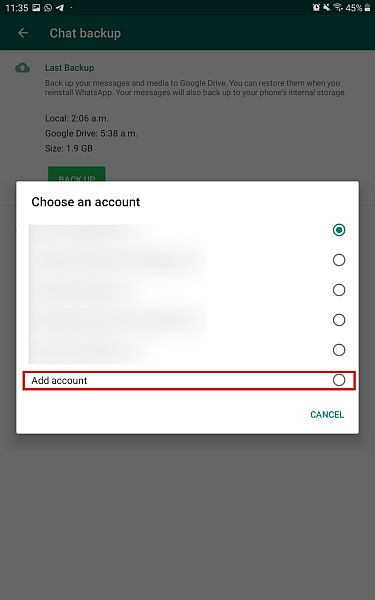
-
Poté, co si vyberete účet pro zálohování WhatsApp, klepněte na Zálohovat na Disk Google možnost zvolit frekvenci zálohování.
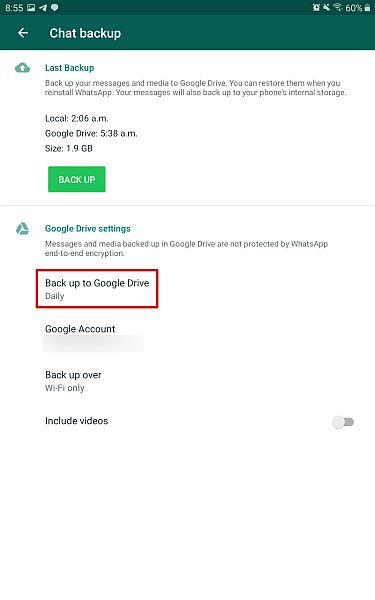
-
Zobrazí se vyskakovací nabídka s dostupnými možnostmi, jak vidíte, zvolil jsem Daily, takže mezi zálohami není delší čas.
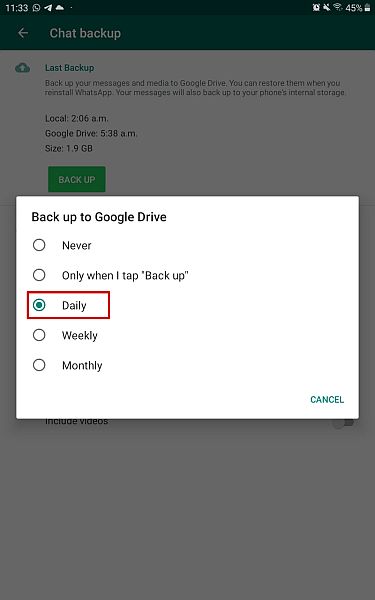
- Nyní se váš WhatsApp bude zálohovat na Disk Google. Jak jsem však již zmínil, můžete také přistupovat k zálohám WhatsApp na místním úložišti telefonu. Chcete-li to provést, nejprve otevřete aplikaci Správce souborů a otevřete složku WhatsApp.
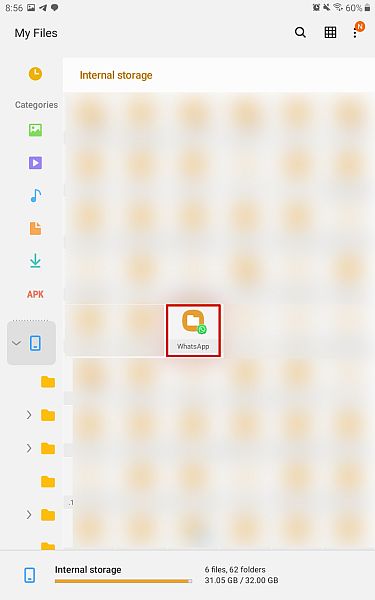
-
Dále uvidíte několik složek, klepněte na ten s názvem Zálohy.
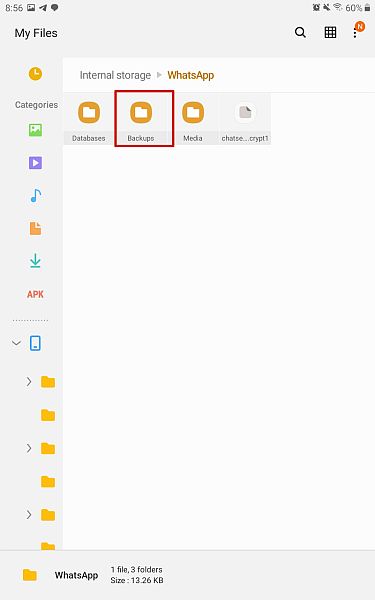
- Ve složce Zálohy uvidíte své zálohy WhatsApp. Je to zašifrovaný soubor, takže i když jej můžete zobrazit, nemůžete jej otevřít. Obsahuje všechny vaše zprávy a další relevantní informace WhatsApp. Velikost vaší zálohy bude záviset na velikosti vašich dat WhatsApp, která zahrnují vaše chaty a média sdílená mezi vámi a vašimi kontakty.
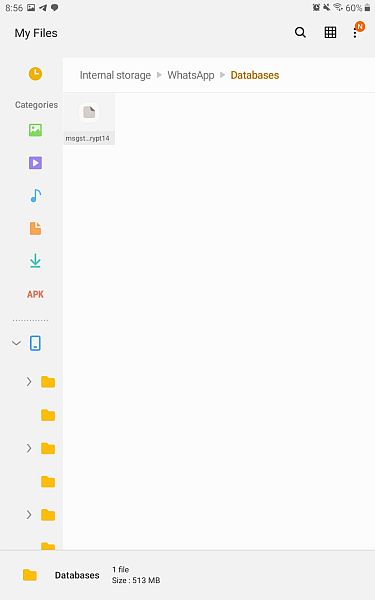
Zde je video tutoriál ukazuje, jak zálohovat WhatsApp na Androidu:
Máte-li zájem jak přenést zálohu WhatsApp z interní paměti telefonu na kartu SD, zde je a podrobný návod jak na to.
Může to být skvělý způsob, jak uvolnit místo v interní paměti telefonu, a také přenést místní zálohu WhatsApp do nového telefonu Android, abyste mohli své zprávy WhatsApp obnovit na svém novém telefonu Android bez použití Disku Google.
Pokud však přecházíte z Androidu na iPhone a chcete vědět, jak získat přístup k vašemu Záloha WhatsApp na Disk Google na vašem novém iPhone, pak se podívejte na toto podrobný návod o tom, jak provést přepnutí.
Mnoho lidí si myslí, že je nemožné nebo nákladné přesunout chaty WhatsApp z Androidu na iPhone, nicméně tato příručka je skvělý způsob, jak vám s tím pomoci.
Kde jsou na PC uloženy zprávy WhatsApp?
WhatsApp ušel dlouhou cestu a nyní nejen nabízí Web WhatsApp, ale také oddaný PC aplikace, také. Počítačovou aplikaci můžete propojit s WhatsApp v telefonu a používat ji k textovým zprávám, nahrávání a sdílení hlasových poznámek, odesílání obrázků a videí a také k hlasovým hovorům a videohovorům, to vše ze svého počítače.
Když došlo na zjištění, kde jsou zprávy WhatsApp uloženy na PC, nemohl jsem to udělat sám. Jedná se o to, WhatsApp na PC není jako WhatsApp na vašem mobilním telefonua neukládá zálohy přímo do vašeho PC.
Co můžete najít na svém PC, jsou Soubory a protokoly mezipaměti WhatsApp, které obsahují dočasná data, která WhatsApp používá, když je používáte na svém počítači. Podobně jako u šifrovaných záloh v telefonu však nemůžete číst data mezipaměti jako běžný soubor.
Během mého testu jsem však nemohl najít data mezipaměti a protokolů pro WhatsApp na mém počítači z mého výzkumu Zjistil jsem, že je můžete vyhledat v počítači. Jak na to:
- Otevřete v počítači aplikaci Průzkumník souborů.
- Vyberte část „Tento počítač“. v levé části okna Průzkumník souborů. To vám umožní prohledávat celý počítač pomocí vyhledávací lišty.
- Dále do vyhledávacího pole zadejte „WhatsApp“ a poté stiskněte Enter na klávesnici pro zahájení hledání.
- Hledání bude chvíli trvat, protože budete prohledávat celý počítač, ale na konci uvidíte všechny dostupné soubory mezipaměti nebo protokolu pro WhatsApp.
Mnoho článků online uvádí, že zprávy WhatsApp najdete ve složce Stažené soubory na vašem PC. Zjistil jsem však, že tomu tak není.
Nejsou to zprávy WhatsApp nebo záložní soubory, které lze nalézt ve složce Stažené soubory, ale spíše mediální soubory, jako jsou obrázky, videa, zvukové soubory a dokumenty, které si stáhnete z WhatsApp Web nebo WhatsApp pro PC.
zatímco Složka Downloads je výchozí složka pro stahování z WhatsApp Web nebo WhatsApp pro PC, můžete si vybrat jinou složku pro uložení souborů WhatsApp. Proto, zatímco pomocí této metody nemůžete najít staré zprávy, je to dobrý způsob najít stažené obrázky a další mediální soubory.
Zde je návod najít stažené mediální soubory WhatsApp na vašem PC:
- Přihlaste se na WhatsApp Web nebo otevřete aplikaci WhatsApp pro PC na svém počítači a vyberte chat, ze kterého chcete stáhnout mediální soubor.
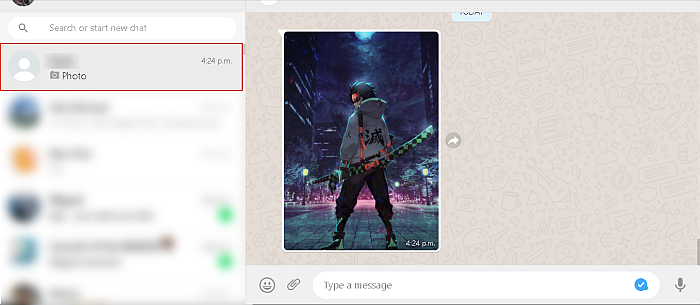
- Poté najeďte kurzorem na mediální soubor, který chcete stáhnout. Tento soubor může být video, obrázek, zvukový soubor nebo dokument. Pro tento tutoriál jsem použil obrázek. Uvidíte a šipku dolů v pravém horním rohu souboru, klikněte na ni. Otevře se rozbalovací nabídka.
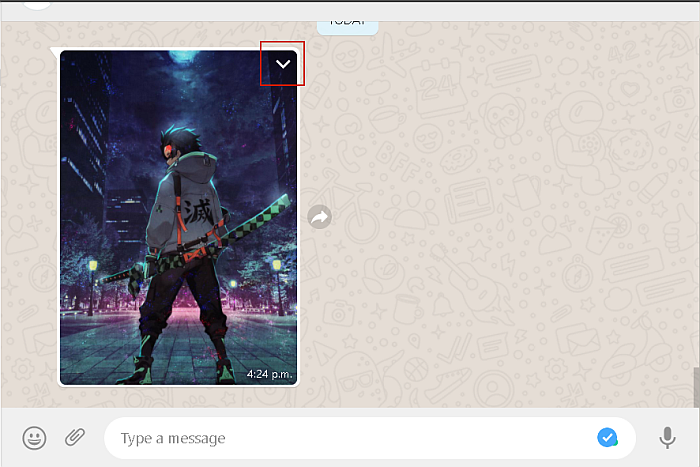
- V rozbalovací nabídce uvidíte několik možností, ze kterých si můžete vybrat, pokud jde o obrázek, protože chcete obrázek stáhnout, klikněte na Stáhnout. Tím se obrázek stáhne do vašeho PC.
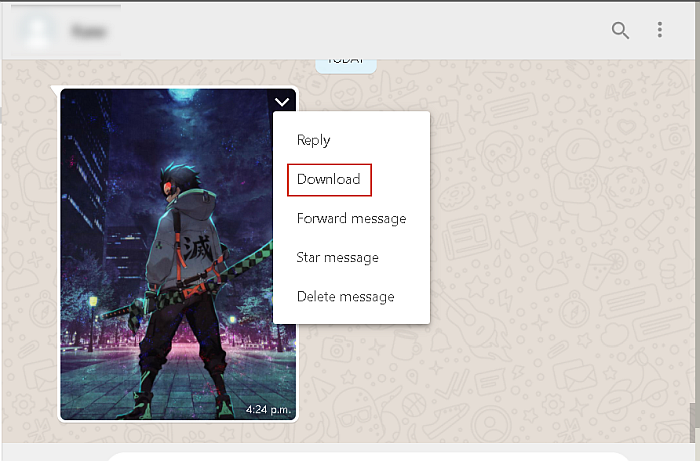
- Dále otevřete aplikaci Průzkumník souborů v počítači a přejděte do složky Stažené soubory. Tam uvidíte obrázek, který jste stáhli z WhatsApp.
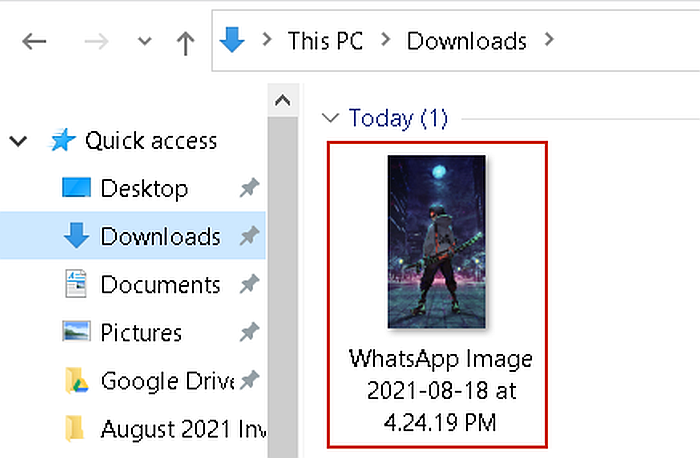
Pokud máte zájem, zde je video, které vám to ukáže jak stáhnout existující mediální soubory WhatsApp z webu WhatsApp do počítače:
Nejčastější dotazy
Jsou zprávy WhatsApp někde uloženy?
Zprávy WhatsApp jsou uloženy pouze ve vašem telefonu a ne na serveru WhatsApp. Zprávy jsou uloženy na serveru pouze tehdy, když je odešlete, a jsou smazány, když je obdrží příjemci. Pokud však nejsou přijaty, jsou zadrženy a po 30 dnech automaticky smazány.
Jak dlouho jsou zprávy uloženy na WhatsApp?
Zprávy jsou na serverech WhatsApp uchovávány po dobu 30 dnů, pokud nejsou přijaty po odeslání. To znamená, že když odešlete zprávu, je po přijetí ze serverů odstraněna. Pokud však není přijata, je uložena po dobu 30 dnů a po uplynutí této doby se automaticky smaže.
Jsou zprávy WhatsApp uloženy v iPhone?
Zprávy WhatsApp nejsou uloženy na iPhone, ale spíše na iCloud. iTunes lze také použít jako záložní metodu. Vaše chaty WhatsApp jsou tam uloženy, protože WhatsApp neukládá vaše zprávy na svých serverech. To vám také usnadňuje obnovení WhatsApp po instalaci.
Můžete načíst staré konverzace WhatsApp?
Můžete načíst staré konverzace WhatsApp. Nejlepší způsob, jak toho dosáhnout, je odinstalovat a znovu nainstalovat WhatsApp. Když aplikaci přeinstalujete, budete vyzváni k obnovení zálohy, která obsahuje vaše staré konverzace WhatsApp. Pokud nastavíte frekvenci zálohování na denní, je nepravděpodobné, že byste přišli o mnoho chatů.
Kde jsou uloženy zprávy WhatsApp – zabalení
Co si myslíte o tomto tutoriálu?
Nyní máte odpověď na otázku: ‘Kde jsou uloženy zprávy WhatsApp?’
Ať už používáte iPhone nebo Android, uvidíte, že můžete snadno zálohovat a najít své zprávy WhatsApp pro obnovení.
Pokud vás zajímá, jak obnovit zálohy mezi iOS a Androidem, zde je návod, jak přenést WhatsApp z Androidu na iPhone, jak přenést WhatsApp z iCloud na Android, a také o jak přesunout zálohu WhatsApp z Disku Google na iCloud.
Pokud také potřebujete přenést své kontakty mezi dvěma mobilními ekosystémy, čtěte zde jak je přesunout z iPhone na Android.
Nezapomeňte zanechat komentář a dejte mi vědět, jak vám záloha fungovala. Nezapomeňte to také sdílet se svou rodinou a přáteli.
poslední články